Jak włączyć IPv6 na routerze TP-Link Wi-Fi 6?

Jak znaleźć ustawienia IPv6 na moim routerze TP-Link Wi-Fi 6? Jak włączyć IPv6 na routerze TP-Link i zmienić wszystkie powiązane ustawienia.
Korzystanie z serwera DNS innej firmy na routerze TP-Link Wi-Fi 6 to świetny pomysł, ponieważ możesz cieszyć się szybszym przeglądaniem stron internetowych, większą niezawodnością i ochroną przed złośliwymi witrynami w całej sieci. Jeśli chcesz zobaczyć ustawienia DNS używane przez router TP-Link i zmienić serwery DNS na te obsługiwane przez Google, Cloudflare, OpenDNS lub innych dostawców, postępuj zgodnie z tym przewodnikiem:
Zawartość
UWAGA: Jeśli nie wiesz, co to jest serwer DNS i dlaczego go potrzebujesz, przeczytaj ten przewodnik: Co to jest DNS? Jak to jest przydatne? Oto osiem powodów, dla których warto używać publicznych serwerów DNS na routerze bezprzewodowym.
Jak znaleźć DNS na moim routerze TP-Link Wi-Fi 6?
Możesz chcieć zobaczyć adresy IP serwerów DNS używanych przez router TP-Link Wi-Fi 6 lub uzyskać dostęp do jego ustawień DNS. Niestety można to zrobić tylko z oprogramowania układowego routera TP-Link, a nie z aplikacji Tether . Aby znaleźć używane ustawienia DNS, najpierw otwórz swoją ulubioną przeglądarkę internetową i przejdź do tplinkwifi.net lub 192.168.0.1 . Wprowadź hasło administratora routera TP-Link i naciśnij ZALOGUJ .
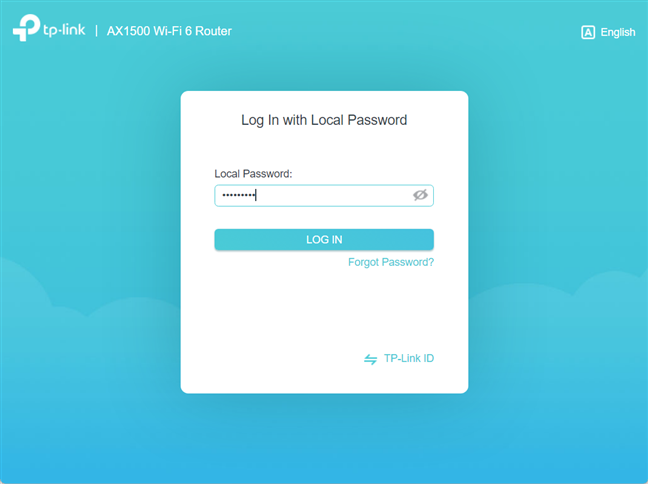
Wprowadź hasło administratora i naciśnij ZALOGUJ
WSKAZÓWKA: Jeśli żaden z dwóch wymienionych powyżej adresów nie działa, zapoznaj się ze wszystkimi sposobami znajdowania adresu IP routera . Ponadto, jeśli oprogramowanie układowe TP-link nie jest w żądanym języku, oto jak zmienić język w routerze Wi-Fi 6 TP-Link .
Najpierw widzisz mapę sieci, która nie pokazuje potrzebnych informacji. Kliknij lub dotknij Zaawansowane , aby wyświetlić listę wszystkich dostępnych ustawień.
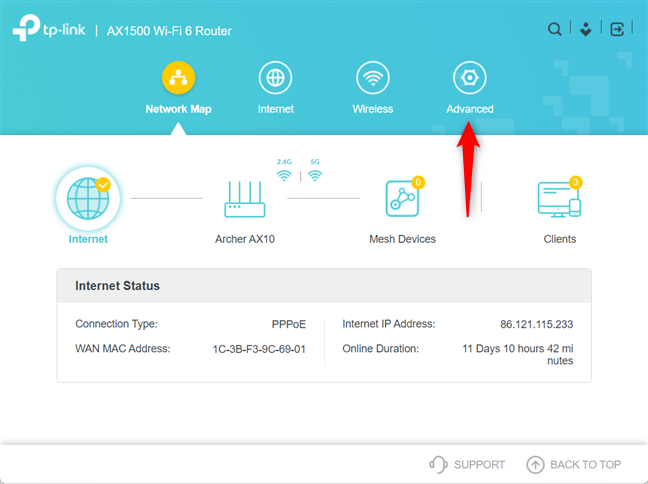
Przejdź do Zaawansowane na swoim routerze TP-Link
W lewej kolumnie przejdź do Sieć -> Internet . Następnie po prawej stronie zobaczysz szczegóły połączenia internetowego, w tym serwery podstawowego i dodatkowego DNS używane przez router Wi-Fi 6 TP-Link.
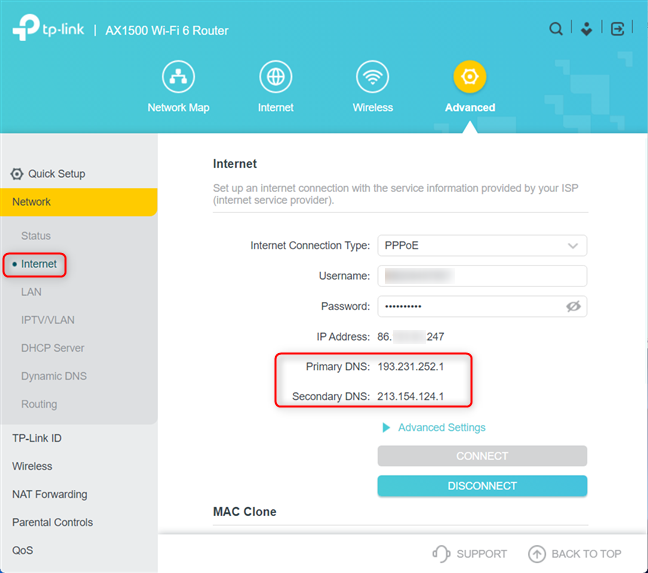
Zobacz podstawowy DNS i wtórny DNS
WSKAZÓWKA: Czy chcesz zdalnie sterować routerem TP-Link z dowolnego miejsca w Internecie? Oto jak utworzyć i dodać identyfikator TP-Link do routera Wi-Fi 6 TP-Link .
Jak ustawić DNS na routerze TP-Link Wi-Fi 6?
Jeśli chcesz zmienić serwery DNS używane przez router TP-Link, kliknij lub naciśnij łącze "Ustawienia zaawansowane" w ustawieniach połączenia internetowego.

Kliknij lub dotknij Ustawienia zaawansowane
Przewiń ustawienia do podstawowego DNS . Kliknij lub dotknij „Pobierz dynamicznie od usługodawcy internetowego” i wybierz „Użyj następujących adresów DNS”.
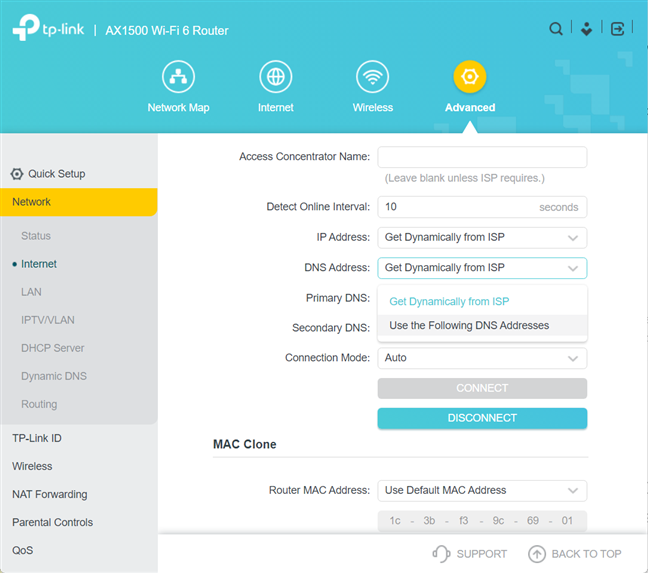
Wybierz „Użyj następujących adresów DNS”
Teraz wpisy Primary DNS i Secondary DNS są edytowalne i możesz wprowadzić adresy IP serwerów DNS, których chcesz użyć. Na przykład użyliśmy DNS Google (8.8.8.8) jako podstawowego DNS i DNS Cloudflare (1.1.1.1) jako dodatkowego. Aby zastosować te ustawienia, najpierw naciśnij Rozłącz , aby router TP-Link rozłączył się z Internetem.
Wprowadź adres IP dla podstawowego i dodatkowego serwera DNS
Naciśnij przycisk Połącz , a router TP-Link ponownie połączy się z Internetem i użyje nowych serwerów DNS, które wprowadziłeś, zamiast tych dostarczonych przez dostawcę usług internetowych.
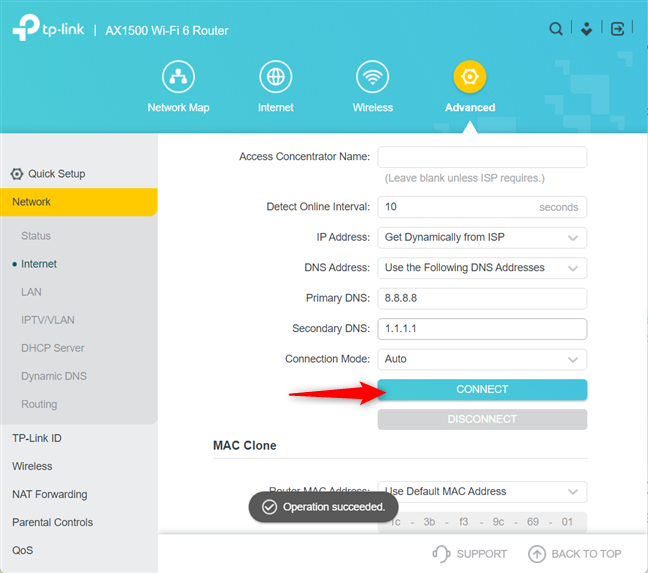
Podłącz ponownie router TP-Link do Internetu
Po zminimalizowaniu ustawień zaawansowanych powinieneś zobaczyć router TP-Link korzystający z nowych serwerów DNS.
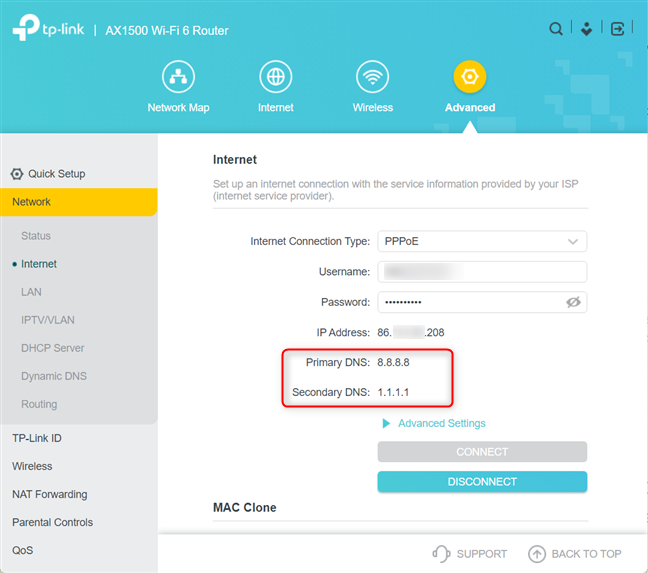
Router TP-Link korzysta z nowych ustawień DNS
Jeśli później zechcesz zresetować ustawienia DNS do wartości domyślnych, powtórz te same kroki i wybierz „Pobierz dynamicznie od usługodawcy internetowego” dla podstawowego i dodatkowego DNS .
Czy udało Ci się zmienić serwery DNS na routerze TP-Link Wi-Fi 6?
Konfiguracja serwerów DNS używanych przez router TP-Link nie jest trudna. Jeśli jednak napotkałeś jakiekolwiek problemy podczas całego procesu, daj nam znać w sekcji komentarzy poniżej. Ponadto jesteśmy ciekawi, których serwerów DNS używasz na swoim routerze TP-Link. Więc nie wahaj się podzielić tymi informacjami poniżej.
Jak znaleźć ustawienia IPv6 na moim routerze TP-Link Wi-Fi 6? Jak włączyć IPv6 na routerze TP-Link i zmienić wszystkie powiązane ustawienia.
Jak uruchomić dowolną aplikację jako administrator w systemie Windows 11. Jak używać CMD, PowerShell lub Windows Terminal do uruchamiania programu jako administrator.
Przewodnik po wszystkich metodach uruchamiania aplikacji Informacje o systemie (msinfo32.exe) w systemie Windows 10, 7 i 8. Poznaj skróty i polecenia uruchamiające msinfo32.
Internet Explorer 11 to ostatnia wersja tej przeglądarki Microsoft. Oto jak pobrać i zainstalować przeglądarkę Internet Explorer 11 w systemie Windows 7, Windows 8.1 i Windows 10.
Jak umieścić w pełnym ekranie Google Chrome i inne przeglądarki: Mozilla Firefox, Microsoft Edge i Opera. Jak wyjść z trybu pełnoekranowego.
Jak zmienić format zrzutu ekranu na smartfonach i tabletach z Androidem, z PNG na JPG lub z JPG na PNG. Zobacz jak to zrobić krok po kroku.
Jak włączyć wtyczkę Java Runtime we wszystkich głównych przeglądarkach internetowych dla systemu Windows: Google Chrome, Firefox, Opera, Internet Explorer i Microsoft Edge.
Dowiedz się, jak rozwiązać problem z aplikacjami Windows 10, które nie wyświetlają się w menu Start. Znajdź skuteczne rozwiązania dotyczące ikon pobierania i brakujących kafelków.
Jak przywrócić domyślne skróty i domyślne ikony systemu Windows. Przewodnik dotyczy zarówno systemu Windows 10, jak i Windows 11.
Jak otworzyć Podgląd zdarzeń z CMD, korzystając z eventvwr.msc, polecenia eventvwr oraz wielu innych metod i skrótów.
Co to jest rozszerzenie Microsoft Edge? Jak uzyskać rozszerzenia. Jak skonfigurować rozszerzenia Edge. Jak ukryć lub usunąć rozszerzenia w Edge.
Gdzie jest Kosz w Windows 10 i 11? Wszystkie sposoby jego otwarcia, w tym dostęp do ukrytego folderu $Recycle.Bin na dysku.
Jak otworzyć Panel sterowania w systemie Windows 10 i Windows 11. W pełni zaprezentowane polecenia i skróty do jego otwierania.
Jak zwiększyć lub zmniejszyć jasność w systemie Windows 10 za pomocą klawiatury, szybkich akcji systemu Windows 10s, aplikacji Ustawienia i więcej. Poznaj różne metody dostosowywania jasności ekranu.
Zobacz listę wszystkich kont użytkowników istniejących na komputerze z systemem Windows, w tym użytkowników ukrytych lub wyłączonych. Jak używać polecenia Net User.
Jeśli nie potrzebujesz już korzystać z Galaxy AI na swoim telefonie Samsung, możesz wyłączyć tę funkcję, wykonując bardzo prostą czynność. Oto instrukcje dotyczące wyłączania Galaxy AI na telefonach Samsung.
Jeśli nie potrzebujesz żadnej postaci AI na Instagramie, możesz ją szybko usunąć. Oto przewodnik po usuwaniu postaci AI z Instagrama.
Symbol delty w programie Excel, znany również jako symbol trójkąta, jest często używany w tabelach danych statystycznych do wyrażania rosnących lub malejących liczb albo dowolnych danych zależnie od życzenia użytkownika.
Oprócz udostępniania pliku Arkuszy Google zawierającego wszystkie wyświetlane arkusze, użytkownicy mogą zdecydować się na udostępnienie obszaru danych Arkuszy Google lub udostępnienie arkusza w Arkuszach Google.
Użytkownicy mogą także dostosować ustawienia tak, aby pamięć ChatGPT była wyłączana w dowolnym momencie, zarówno w wersji mobilnej, jak i komputerowej. Oto instrukcje dotyczące wyłączania pamięci ChatGPT.
Domyślnie usługa Windows Update automatycznie sprawdza dostępność aktualizacji. Możesz także zobaczyć, kiedy miała miejsce ostatnia aktualizacja. Poniżej znajdziesz instrukcje, jak sprawdzić, kiedy system Windows został ostatnio zaktualizowany.
Generalnie rzecz biorąc, operacja usunięcia karty eSIM na iPhonie jest dla nas równie prosta do wykonania. Oto instrukcje dotyczące usuwania karty eSIM z iPhone'a.
Użytkownicy iPhone'a oprócz zapisywania zdjęć Live Photos w formie filmów mogą bardzo łatwo przekonwertować zdjęcia Live Photos do formatu Boomerang.
Wiele aplikacji automatycznie włącza funkcję SharePlay podczas rozmów FaceTime, co może spowodować przypadkowe naciśnięcie niewłaściwego przycisku i zrujnowanie połączenia wideo.
Po włączeniu funkcji Kliknij, aby wykonać funkcja ta działa, rozpoznaje tekst lub obraz, w który kliknięto, i na tej podstawie podejmuje odpowiednie działania kontekstowe.
Włączenie podświetlenia klawiatury sprawi, że będzie ona świecić, co jest przydatne podczas pracy w warunkach słabego oświetlenia lub sprawi, że kącik gracza będzie wyglądał bardziej stylowo. Poniżej możesz wybrać jeden z czterech sposobów włączania podświetlenia klawiatury laptopa.
Istnieje wiele sposobów na przejście do trybu awaryjnego w systemie Windows 10, na wypadek gdybyś nie mógł wejść do systemu Windows i się do niego dostać. Aby przejść do trybu awaryjnego systemu Windows 10 podczas uruchamiania komputera, zapoznaj się z poniższym artykułem z serwisu WebTech360.
Grok AI rozszerzył swój generator zdjęć AI, aby umożliwić przekształcanie osobistych zdjęć w nowe style, np. tworzenie zdjęć w stylu Studio Ghibli ze słynnymi filmami animowanymi.
Użytkownicy usługi Google One AI Premium mogą skorzystać z miesięcznego bezpłatnego okresu próbnego, w trakcie którego mogą się zarejestrować i zapoznać z wieloma ulepszonymi funkcjami, takimi jak asystent Gemini Advanced.
Począwszy od systemu iOS 18.4 firma Apple umożliwia użytkownikom decydowanie, czy w przeglądarce Safari mają być wyświetlane ostatnie wyszukiwania.




























